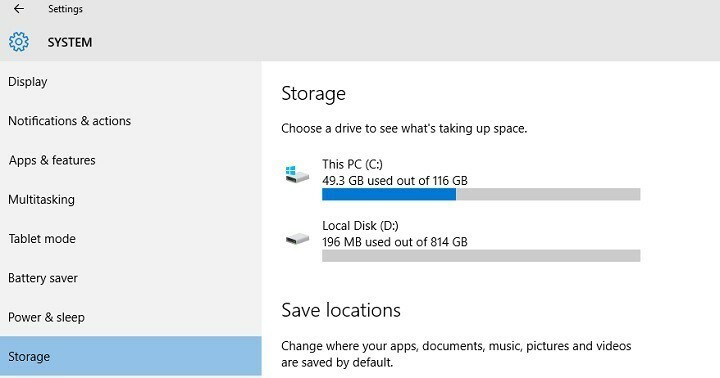
إذا كنت تمتلك a جهاز تخزين منخفض، يمكنك محاولة الترقية إلى تحديث الذكرى، ولكن لا تتفاجأ إذا تلقيت رسالة خطأ تخبرك بوجودها مساحة غير كافية لإكمال التثبيت.
في مثل هذه الحالات ، تقترح Microsoft على المستخدمين استخدام محركات أقراص USB المحمولة أو ملفات بطاقات SD لإكمال تثبيت تحديث الذكرى السنوية. وفقًا لعملاق التكنولوجيا، ليست هناك حاجة لتثبيت برنامج معين للترقية إلى الإصدار 1607 من Windows 10 باستخدام بطاقات SD ، فكل ما عليك فعله هو اتباع التعليمات التي تظهر على الشاشة.
قد تحتاج أجهزة التخزين الصغيرة ، مثل الأجهزة التي تحتوي على محركات أقراص ثابتة بسعة 32 جيجابايت أو الأجهزة القديمة المزودة بمحركات أقراص صلبة ممتلئة ، إلى مساحة تخزين إضافية لإكمال الترقية. سترى تعليمات أثناء الترقية تخبرك بما يجب عليك فعله. قد تحتاج إلى إزالة الملفات غير الضرورية من جهازك ، أو إدخال محرك أقراص فلاش USB لإكمال الترقية.
لسوء الحظ ، فإن استخدام بطاقة SD للترقية إلى تحديث الذكرى السنوية ليس بالبساطة التي تصفها Microsoft. آلاف المستخدمين أبلغوا أنهم استمروا في تلقي رسالة الخطأ "Not Enough Disk Space for Anniversary Update" ، على الرغم من أنهم قاموا بتركيب بطاقات SD كمحرك الأقراص D: وحاولوا توصيل محركات أقراص USB.
لا تعرض أجهزة الكمبيوتر الخاصة بهم أي خيارات تسمح لهم باستخدام بطاقات SD ، حيث تعرض فقط الرسالة التي تخبرهم أنهم بحاجة إلى مساحة أكبر على القرص.
لا يوجد خيار لاستخدام بطاقات SD أو محركات أقراص فلاش USB أثناء تثبيت تحديث الذكرى السنوية
لاب توب توشيبا بسعة 32 جيجا بايت وجهاز لوحي ODYS بسعة 16 جيجا بايت والتحديث لا يطلب أي بطاقات USB أو sd لإنهاء التحديث على الرغم من توصيلها! لا تزال تقول مساحة كافية! حتى لو قمت بحذف جميع تطبيقاتي ، فلا يزال هذا غير كافٍ!
لحسن الحظ ، إذا كنت تمتلك جهاز تخزين منخفضًا وأنت تريد الترقية، لا داعي أن تفقد الأمل. تمكن بعض المستخدمين من التثبيت تحديث الذكرى السنوية على الرغم من تلقي رسالة "Not Enough Disk Space for Anniversary Update" المروعة.
إليك كيفية تثبيت "تحديث الذكرى السنوية" على أجهزة تخزين منخفضة
استخدم أداة إنشاء الوسائط
- تأكد من أن لديك مساحة خالية تبلغ 8 جيجابايت
- تحميل أداة إنشاء الوسائط من مايكروسوفت.
- إطلاق MediaCreationTool.exe
- انقر فوق قم بترقية هذا الكمبيوتر الآن
- يختار احتفظ بالملفات والتطبيقات الشخصية
- انتظر التثبيت لإكمال.
القصص ذات الصلة التي تحتاج إلى التحقق منها:
- إصلاح: تعطل التطبيقات بعد تثبيت Windows 10 Anniversary Update
- تم: أداة إنشاء الوسائط لتحديث الذكرى السنوية لا تعمل
- إصلاح: لا يمكن تثبيت ملحقات Edge في Windows 10 Anniversary Update


